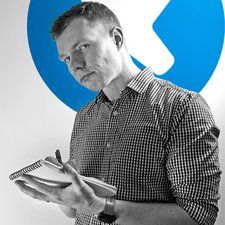HP Pavilion 11 x360

İtibar: 697
Yayınlanan: 02/01/2016
HP - Pavilion x360 11-n010dx 2'si 1 arada w / beats'teki dokunmatik ekranım çalışmayı durdurdu. Sanırım artık bir dokunmatik ekran sürücüm yok. Sorun nasıl giderilir ve sürücü nasıl yeniden yüklenir? Teşekkürler
Selam,
Hangi işletim sistemi yüklü?
8.1'dir. Sanırım sürücüyü kaldıran bir şey var.
Windows 10 güncellemesinden sonra aynı sorunu yaşadığımı kesin olarak söyleyebilirim ve sürücüyü kaldırıp yükledim ve daha sonra onu düzelttim. https://goo.gl/XGOQ4L . teşekkürler umarım bu yardımcı olur
Bunun için tavsiye düzeltmesi benim için işe yaramadı. İşlemci için bir sürücü güncellemesi yapmak zorunda kaldım ve sorunu hemen çözdü.
Selam @hayalhanemersin ,
Belki de sorununuzun Dell tabletlerle ilgili olduğunu yansıtmak için yukarıdaki yorumunuzu düzenleyebilirsiniz, eğer sorununuzu çözmek için gerekli olan buysa (Dell tabletlerle ilgili sayfanın ilerleyen kısımlarındaki önceki yorumunuzdur). Bu, Dell dizüstü bilgisayarları olan diğer kişilere yardımcı olabilir ve belki de bu sayfanın ilgili olması gereken HP dizüstü bilgisayarları olan kişiler için bazı sorunlara yol açmayabilir.
Bir HP dizüstü bilgisayar hakkındaysa özür dilerim
17 Cevap
Seçilen Çözüm
 | İtibar: 316.1k |
Selam,
Dokunmatik ekranınızın devre dışı bırakılıp bırakılmadığını veya sürücülerin yüklenmesi gerekip gerekmediğini kontrol etmeniz gerekir.
Bunu yapmak için, Aygıt Yöneticisi'ndeki Uyumlu Dokunmatik ekran ayarlarını kontrol edin.
Farenizi kullanarak ekranın sağ alt köşesine gidin, fare işaretçisini yukarı hareket ettirin ve ardından Ara'ya tıklayın.
Yazın Aygıt Yöneticisi arama kutusuna girin ve enter tuşuna basın ve ardından bir seçenek olarak göründüğünde Aygıt Yöneticisi'ni tıklayın. Bir yönetici şifresi girmeniz veya seçiminizi onaylamanız istenebilir. Aygıt yöneticisi penceresi açılacaktır.
(daha iyi görüntüleme için resmi büyütmek için tıklayın)
İnsan Arayüz Cihazlarına (HID) gidin ve HID'nin solundaki ok başlığına tıklayarak ağacı genişletin.
HID - Uyumlu Dokunmatik Ekran'a ilerleyin.
Eğer varsa Kızıl Haç girişin yanında, üzerine sağ tıklayın ve etkinleştirme seçeneği. Bu dokunmatik ekranı geri yüklemelidir. (yukarıdaki resim sadece nerede olduğunu göstermek içindir, eğer devre dışı bırakılırsa, etkinleştirme, örnekte gösterildiği gibi devre dışı bırakma değil bir seçenek olarak gösterilecektir)
Eğer varsa sarı ünlem işareti girişin yanında, üzerine sağ tıklayın ve Sürücü Yazılımını Güncelleyin ve Güncellenmiş Sürücü Yazılımını Otomatik Olarak Ara istemini izleyin. Bu, Dokunmatik Ekranınız için sürücü yazılımını bulmalı ve yüklemelidir
GÜNCELLEME 30/09/2016
Merhaba @Shantel Brassfield,
Aygıt Yöneticisi'nde Fareleri ve Diğer İşaretleme Aygıtlarını kontrol edin ve bir USB dokunmatik ekran denetleyicisi için bir liste olup olmadığına bakın.
Listeye sağ tıklayın ve Sürücüyü güncelle'yi seçin. Bilgisayarıma göz atmaya başladığınızda, 'seçmeme izin ver' seçeneğiniz olacak ve ardından 'dokunmatik ekran denetleyicisi' yerine 'usb giriş cihazını' seçeceksiniz.
umarım bu, HID dokunmatik ekranınızı geri yükler.
Teşekkürler, ancak listede Uyumlu Dokunmatik Ekran yok. O kayıp :(
Selam,
TAMAM MI . Denenecek birkaç şey var.
1. Aygıt Yöneticisi'nde dokunmatik ekranın 'Diğer Aygıtlar' altında listelenmediğini kontrol edin. Sürücüleri güncellemek için öncekiyle aynı prosedürü izleyin. Daha sonra HID altında doğru yere yeniden kurulacaktır ...
2. Denetim Masası> Yeni Donanım Ekle'yi açın. Windows'un yeni donanımı bulmasına ve otomatik olarak yüklemesine izin vermek için istemleri izleyin. Bunun için sürücülere sahip olmadığınız ve mevcut olmadıkları için (bunlar işletim sisteminin bir parçasıdır) Windows onları nerede arayacağını bilir.
Aygıt Yöneticisi'ndeki genel bilgileriniz için, devre dışı bırakmayı seçmediğiniz sürece hiçbir aygıta karşı asla kırmızı çarpı işareti veya sarı ünlem işareti bulunmamalıdır.
Bir şekilde sürücüyü buldum
Gizlenmişti. Göster'e tıkladım, gizli cihazları göster. Ortaya çıktı. Güncel. Ancak özelliklerde şu anda yazılmıştır BU DONANIM CİHAZI BİLGİSAYARA BAĞLI DEĞİLDİR. Kod 45. Sorunu gidermek için bu donanım aygıtını bilgisayara yeniden bağlayın.
Selam,
Onu 'kaldırabilir misiniz', ardından dizüstü bilgisayarınızı yeniden başlatabilir ve yeniden başladığında Windows'un yeni donanımı bulmasına izin verebilir misiniz?
Onu kaldırdım. Denetim Masası'nı Aç> Yeni Donanım Ekle'yi denedim. Yeni Donanım Ekle seçeneği yoktu. Bir Sürücü Paketi Yüklemek için Donanım Ekleme Sihirbazını başlatmayı denedim https: //msdn.microsoft.com/en-us/library ...
Başarısız oldum. DİSK VAR'ı tıklayıp C: ekmek kızartma makinesi dizinine girdikten sonra, daha sonra ne seçeceğime karar veremedim çünkü C: ekmek kızartma makinesi dizinini bulamadım
mr kahve makinesi su pompalamıyor
Diski Var'ı tıklayın.
C: toaster dizininin yolunu yazın.
Toastpkg.inf öğesini ve ardından Aç öğesini tıklayın.
Tamam'ı tıklayın.
 | İtibar: 1.5k |
HP otomatik destek yardımcısına indirin, aygıt yöneticisinde listelenmeyenler de dahil olmak üzere yüklenmesi gereken sürücüleri otomatik olarak bulur, Tüm ihtiyaçlarım için çalışır, bu sorunu çözmelidir
http: //www8.hp.com/us/en/campaigns/hpsup ...
İşte aynı soruna sahip HP forumları, ayrıca yardımcı olabilir
http: //answers.microsoft.com/en-us/insid ...
TEŞEKKÜR EDERİM!!!! Sen bir hayat kurtarıcısın!
Herkesin hp asistanının veya adı ne olursa olsun doğru sürücüleri otomatik olarak bulup yeniden yükleyeceğini söylemesini seviyorum, henüz hp'den herhangi bir yardım almadım.

İtibar: 85
Gönderilme Tarihi: 11/19/2016
Dün gece de aynı sorunu yaşadım. Düzelttim ve işte sorunu nasıl çözebileceğiniz. lütfen bu gönderiyi adım adım takip edin DÜZELTME ekran dokunuşu çalışmıyor Windows dizüstü bilgisayar ve bu sorunu çözmelidir. Teşekkürler
Tam bağlantı: https: //fixingblog.com/screen-touch-wont ...
 | İtibar: 316.1k |
Merhaba @Shantel Brassfield,
Aygıt Yöneticisi'nde Fareleri ve Diğer İşaretleme Aygıtlarını kontrol edin ve bir USB dokunmatik ekran denetleyicisi için bir liste olup olmadığına bakın.
Listeye sağ tıklayın ve Sürücüyü güncelle'yi seçin. Bilgisayarıma göz atmaya başladığınızda, 'seçmeme izin ver' seçeneğiniz olacak ve ardından 'dokunmatik ekran denetleyicisi' yerine 'usb giriş cihazını' seçeceksiniz.
umarım bu, HID dokunmatik ekranınızı geri yükler.
Sen bir hayat kurtarıcısın
| | İtibar: 25 |
Merhaba - Aynı sorunu iki yaşında bir Toshiba dizüstü bilgisayarda 45 cihaz kodunu yeniden yaşadım. Problemin, ekrana güç sağlamak için kabloların içinden geçtiği menteşe olduğu ortaya çıktı. Ekranı çok dikkatli bir şekilde dik konuma getirerek dokunmatik ekranı çalıştırmak mümkündü, ancak onu görmek çok da kolay olmadı. Kötü tasarım, menteşelerin oldukça zayıf olduğu ve kabloları çekmiş olması gerektiği anlamına geliyordu.
Dizüstü bilgisayarım tam olarak böyle davranıyor. Keşke bunu nasıl düzeltebileceğimi bilseydim ...
| | İtibar: 25 |
Hehehehehe !!! KONTROL PANELİ'ne gidin, Fare'ye tıklayın, Fare özellikleri altında Donanım'a tıklayın, cihazları kontrol edin - mevcut seçeneklerdeki öğeleri göreceksiniz. Özelliklerini görmek için Dokunmatik öğeye çift tıklayın. Sürücüye Git [orada Sürücü Ayrıntıları, Sürücüyü Güncelle, Sürücüyü Geri Al vb. Gibi seçenekleri göreceksiniz.] Sürücüyü Geri Al'a tıklayın, bir saniye bekleyin ve ardından Tamam'a tıklayın, hepsi bu. Soft Touch devam eder.
 | İtibar: 1 |
Merhaba ben de bu problemi yaşadım. Tek yapmanız gereken insan arayüzüne sağ tıklamak ve donanım değişiklikleri için tara'ya tıklamak.
Bende de bu sorun var ama bu sorunu çözmedi. Dokunmatik ekranım bir gün çalıştı, ardından Windows 8.1 güncellemesi geçti ve çalışmayı bıraktı, sonra Windows 10'a güncellendi, hala çalışmıyor.
Aygıt yöneticisi sayfasında 'insan arayüzü' sekmem yok. Ne yapalım?
| | İtibar: 1 |
Windows bilgisayar için sürücüleri yeniden yüklemek kolaydır ve size yardımcı olabilecek birçok yol vardır. Bana gelince, sürücü yönetimi yardımcı programını kullanarak Windows 10 dizüstü bilgisayarım için sürücüleri yükle . Bunun en kolay yol olduğunu düşünüyorum.
Tam bağlantı: https: //www.drivethelife.com/windows-dri ...
 | İtibar: 1 |
Biri bana benzer bir konuda yardımcı olabilir mi? Aylar önce Win10'a güncelledim. Dell E2014T dokunmatik ekranım çok yakın zamana kadar mükemmel çalıştı. Şimdi, ekrana dokunduğumda, PC'ye bir fare tıklamasını kaydettiremiyorum. Ekran animasyonu hala dokunuşu tanıdığını gösteriyor. Simgelere dokunup basılı tutarsam, hepsini sürükleyebilirim. Menüleri açmak için sağa ve sola kaydırabilirim, ancak programlara, dosyalara, klasörlere vb. Erişmek için hiçbir şeye 'tıklayamıyorum'. Bu soruna neden olan yeni bir güncelleme olduğunu varsayıyorum, ancak bulamıyorum üzerinde herhangi bir şey. Daha eski bir sürüme geri yükleyemiyorum çünkü bu, yeterince uzun zaman önce, geri yüklenecek daha eski bir sürüm olmadığı için gerçekleşti.
Sürücüleri yeniden yüklemeyi ve yeniden kalibre etmeyi denedim. Sürücüler çalışmadı ve yeniden kalibre edemiyorum çünkü bilgisayar ekran dokunuşlarımı tanımıyor.
Merhaba Jason,
Bu ilgi çekici olabilir.
http: //en.community.dell.com/support-for ...
Ayrıca Win 10 ile Denetim Masası> Kurtarma> Sistem Geri Yüklemeyi Yapılandır'a gidin ve uygun sürücü için geri yüklemeyi ayarlayın vb. Görünüşe göre Win 10 otomatik geri yükleme noktası işlevini varsayılan olarak KAPATIR. Şekle bak!
Teşekkürler . Benimkini göndermeden önce o dell destek gönderisini görmüştüm. Ne yazık ki, bu gönderideki hiçbir şey yardımcı olmadı.
Daha fazla araştırma, dokunmatik ekranımı terk eden win10 Anniversary Edition için etkinlik güncellemesi olduğunu ortaya çıkardı. Görünüşe göre, dokunuşların işletim sistemi tarafından kaydedilme biçiminde bir şeyler değişti ve monitörüm win10'u desteklemiyor, bu yüzden batmış olduğumu düşünüyorum.
Benim için bir işlemci güncellemesi olduğu ortaya çıktı. Windows güncellemelerinden biri dokunmatik ekran sürücüsü arayüzünü bozdu ve bir şekilde işlemci güncellemesi bunu düzeltti.

İtibar: 1
Yayınlanan: 10/10/2016
Lütfen biri yardım etsin. Benzer bir sorunum var ve bu çözümlerin hiçbiri Asus S550CA'mda çalışmıyor.
Aygıt Yöneticisi, İnsan Arabirim Aygıtı altında HID uyumlu dokunmatik ekranın gri olduğunu ve devre dışı bırakma veya devre dışı bırakma seçeneğine sahip olmadığını gösterir.
Ayarlar altında 'bu bilgisayar hakkında' altında kontrol edildiğinde, bu ekran için Kalem veya Dokunma girişi olmadığını bildirdi. Windows 8'den yükseltilmiş Windows 10 Pro'yu çalıştırıyorum.
Bilgisayarın dokunmatik ekranı, yükseltmeden sonra harika bir şekilde çalışıyor ancak son zamanlarda çalışmayı durduruyor.
Lütfen yardım et.
Merhaba, HID altındaki dokunmatik ekran griyse, takılı değildir. Donanım değişikliklerini taramayı ve / veya kaldırmayı deneyebilirsiniz, ancak bu işe yaramazsa, muhtemelen bir tamir atölyesi veya teknisyenin düzeltmesi gereken yukarıda açıkladığım sorunun bir sonucu olabilir.
Selam @kafadergisi
Bu sayfanın üst kısmındaki 1. cevapta yayınladığım güncellemeyi fark ettiniz mi? Aynı şeyin dizüstü bilgisayarınız için de geçerli olup olmadığını merak ediyorum.
Ayrıca diğer kişiler bilgisayarlarının Win 10 Ver.1511 ile sorunsuz çalıştığını ancak Yıl Dönümü güncellemesinden sonra Ver. 1607, dokunmatik ekranlarını kaybettiler.
Bende de aynı sorun var, hala olası cevapları arıyorum. Sadece bu sorunu gönderen kişinin nihayet çözüp çözmediğini bilmek istiyorum. ve nasıl ? Teşekkür ederim .

İtibar: 1
Yayınlanan: 10/13/2016
Keith, Jayeff ve katkıda bulunan herkese teşekkürler.
Asus model S550CA ile dokunmatik ekran sorununu hiçbir şey düzeltemeyeceği için burada yol ayrımındayım. Düşük son bilgisayar kullanıcısı olmadığımı burada belirtmem gerekiyor. Donanım ve yazılım kurulumu ve sorun giderme konularında bilgiliyim. Yazılım ve donanımı kaldırıp yeniden yükleyebilirim. Her iki alandaki anlaşmazlıkları çözebilirim. Alakalı tüm fikirleri pratik olarak araştırdığım ve çeşitli tartışma sitelerinde yayınlanan tüm önerileri boşuna kullandığım için bu konuda ne yapacağım konusunda hiçbir fikrim yok gibi görünüyor. Neler sunabileceklerini görmek için Asus'a bir mesaj göndermem gerekiyor. Üç gün geçti Asus teknik yardım hattı, gönderdiğim mesajı onaylamak için otomatik yanıt dışında bir cevap vermedi.
Asus AIO'm da dahil olmak üzere aynı anda yükselttiğim aileme ait Acer'ın başka beş dokunmatik ekranlı dizüstü bilgisayarım var. Diğerleriyle aynı sorunu yaşamadım. Bunu okuyan herkese belirtmek istediğim bir şey, yalnızca Asus S550CA'nın Window 10 Pro'ya yükseltilen dokunmatik ekranıyla ilgili sorun yaşadığımdır. Diğer dizüstü bilgisayarlar Windows 10 Home'da çalışıyor. Şaşırtıcı bir şekilde, Asus S550CA'nın şu ana kadar Windows 10 Pro ile bittiğini bilmiyorum çünkü dokunmatik ekranıyla ilgili sorun yaşıyorum çünkü dizüstü bilgisayar yükseltmeden sonra mükemmel bir şekilde çalışıyor. Dikkatli bir kullanıcı olduğum için dizüstü bilgisayarda hiçbir şeyin kırılmadığını da bilmeye değer.
Herhangi bir öneriyi takdir edeceğim.
Saygılarımızla,
Coslads

İtibar: 1
Gönderilme Tarihi: 11/04/2016
lütfen pencere 10 32bit üzerinde çalışan hp mini 5103 için dokunmatik ekran sürücüsünü indirmek için bir bağlantıya ihtiyacım var. dokunmatik ekran, pencere 7'den pencere 10'a yükseltilene kadar mükemmel çalışıyordu. şimdi sürücü sistemden tamamen kaldırıldı. Teşekkürler
Merhaba, HP, modeliniz için Win7 dışında sürücülere sahip değil.
Bunu dene :
Aygıt Yöneticisi'nde Fareleri ve Diğer İşaretleme Aygıtlarını kontrol edin ve bir USB dokunmatik ekran denetleyicisi için bir liste olup olmadığına bakın.
Listeye sağ tıklayın ve Sürücüyü güncelle'yi seçin. Bilgisayarıma göz atmaya başladığınızda, 'seçmeme izin ver' seçeneğiniz olacak ve ardından 'dokunmatik ekran denetleyicisi' yerine 'usb giriş cihazını' seçeceksiniz.

İtibar: 1
Gönderilme Tarihi: 11/04/2016
Söylediklerinizi denedim ama dokunmatik ekran denetleyicisini bulamadım. Pencere 7'ye döneceğim. Pencere 7 için HID şikayet dokunmatik ekran sürücüsünü indirme bağlantısında bana yardım edin. Bunu takdir edeceğim. Teşekkürler
Merhaba İşte tüm sürücülere bağlantı. Sürücü - Klavye, Fare ve Giriş Aygıtlarında Wacom Sayısallaştırıcı sürücüsü olduğunu düşünüyorum.
http: //h20564.www2.hp.com/hpsc/swd/publi ...
 | İtibar: 1 |
İşte adım adım bir video kılavuzu [NASIL DÜZELTİLİR] Windows 10 Dokunmatik Ekran Çalışmıyor https: //www.youtube.com/watch? v = Svyc8san ...
| | İtibar: 1 |
Sürücü programını yedekleyin
| | İtibar: 1 |
Merhaba, sürücü güncelleme sürücü yükselticisini güncellediğimde aynı sorunu yaşadım ve onu aygıt yöneticisindeki fareye ve işaretleyicilere taşıdım, kaldırmasını söyledim, onay kutusuna basıp sürücüyü kaldırdım, ardından değişiklikler için donanım taramaya bastım ve bu için bekledi. Sec hala hiçbir şey bu yüzden aynı şeyi tekrar yaptım ve ait olduğu yerde insan arayüzünün altına geri koydum ve geri almayı da denedim ama işe yaramadı ama yukarıdaki adımlar onu düzelttim ve şimdi tekrar işe yarıyor sadece başlamak için git arama çubuğu arama aygıtı yöneticisi sonra açın, ardından fareye gidin ve işaretçiye gidin ve sürücüyü kaldırın, bir onay kutusu açılır kontrol edin, ardından işlem sekmesinin altında bırakıp, donanım değişiklikleri için tara düğmesine basın ve işe yaramalı demeyeceğim tüm dizüstü bilgisayarlar, bilgisayarlar ve dokunmatik ekranlar için olacak ama sorunumu çözdü, umarım sizin için yapar
 | İtibar: 1 |
İkinci Cevap sonunda HP 15 Dizüstü Bilgisayarımla ilgili sorunumu çözdü. Sabit sürücümü (HDD) bir (SSD) olarak değiştirdikten sonra ve bir dizi güncellemeden sonra dokunmatik ekranım çalışmayı durdurdu. Ifixit.com sayesinde her şey düzeldi teşekkürler arkadaşlar
Minelazerdo